Optimizarea microfon în Windows 7

- Programul IObit scanează automat sistemul Windows și găsește erori în sistemul computerului. program puternic duce la tonul computer! descărcare

- Booster Driver - l dlyaobnovleniyadrayverov programului. Booster șofer găsește drivere depășite pe computer și actualizați-l! Windows va rula mai repede, dacă actualizat șofer. descărcare

Optimizarea microfon în Windows 7
După conectarea microfonului zgomotul cauza în căști. Atunci când cumpără noi căști cu un microfon, zgomotul nu a dispărut, și am fost greu să aud microfonul.
Am decis pentru a optimiza microfonul pentru Windows 7.
Optimizarea microfon în Windows 7
Instrucțiuni pentru Windows 7.
Pentru a se auzi.
Uita-te la colțul din dreapta jos și pentru a găsi pictograma de volum. click pe el, faceți clic dreapta și alegeți „recordere“.

Am două microfoane:
- Microfon încorporat într-un laptop;
- microfon Prisobachit la căști.
Am ales un microfon extern (care cu căști) - el bate.

Ne întoarcem la fila „asculta“ și faceți clic pe „asculta acest dispozitiv“ și a lovit „aplică“. Ar trebui să auzi tot ce spui în microfon!
A spus cuvântul în microfon - auzit în căști. Dacă aveți dificultăți de auz, apoi rândul său, volumul la maxim.

Du-te la „nivelurile“ și a crește „setul cu cască microfon“ la maxim,
Nu este întotdeauna de ajutor „câștig microfon.“ zgomote puternice pot apărea în timpul amplificării.
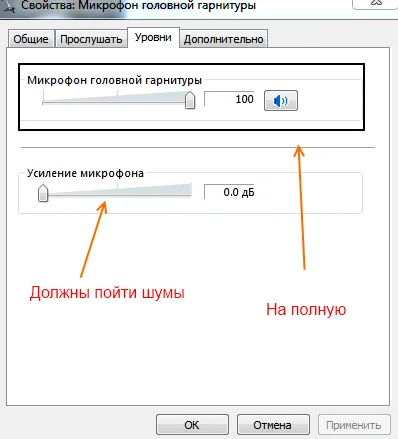
Du-te la secțiunea „Advanced“ - vom încerca să creștem puritatea de a încerca să „întărească microfonul“.
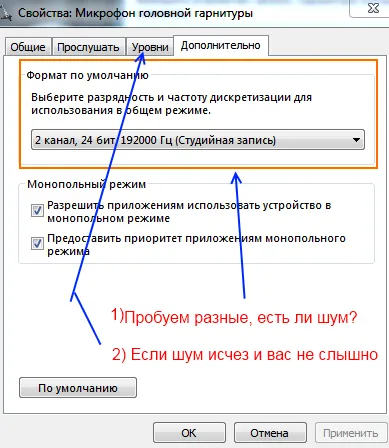
În colțul din dreapta jos este pictograma de sunet. Faceți clic dreapta pe pictogramă și selectați „dispozitive de redare.“

Mai departe la secțiunea care este în prezent căștile ispolzuete.Esli sunt conectate, apoi selectați-le.
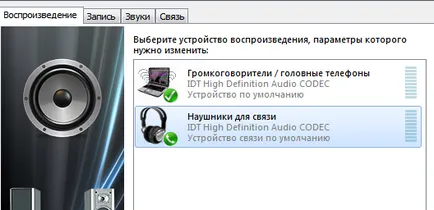
Du-te la nivelul de secțiune și maximelor sau diminua „căști“. Testarea pentru a selecta un nivel acceptabil.
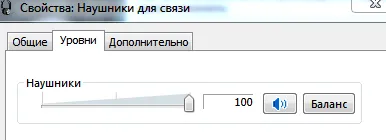
Schimbarea formatului, schimba alinierea căpușelor.
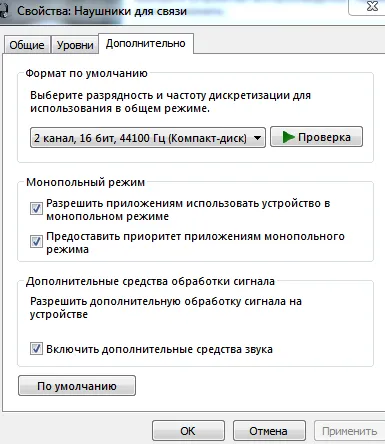
Optimizarea voce de programe și site-uri
Servicii de înregistrare de voce și un program de comunicație la distanță prevăzut cu setările. Reglați sensibilitatea microfonului poate fi în program sau site-ul web.
Utilizați servicii populare pentru a comunica prin intermediul internetului au fost calitative:
Cumpăra noi căști?
Prin achiziționarea căști sau cu prietenii care iau alte casti cu un microfon, puteți înțelege care este motivul? Sistemul de operare, circuite de calculator sau microfon?
Folosit pentru a utiliza căști ieftine Velton: low-cost, dar au fost ok + a fost prietenos mikrofonchik lor.
microfon Tare fără ecou și zgomot inutil. Utilizați setările de sistem în Windows 7, pentru a optimiza propriul microfon.
Ia-articole blog pe e-mail! Citiți-le mai întâi!
Introduceți datele necesare. să știe unde să trimită gustări:
Dima, ce eliminați câștiga? Din păcate, această problemă nu este tratată cu ajutorul căștilor, cel puțin, am avut doar o astfel de situație. Am cumparat nou, același zgomot. Există încă problema în instalația, de exemplu, este că, atunci când testarea microfonul, există zgomote, dar deja în părți skype veți auzi nici un zgomot. Avem nevoie de a testa, încercați programe diferite - principalul lucru nu este la disperare)!